Kako koristiti AceStream
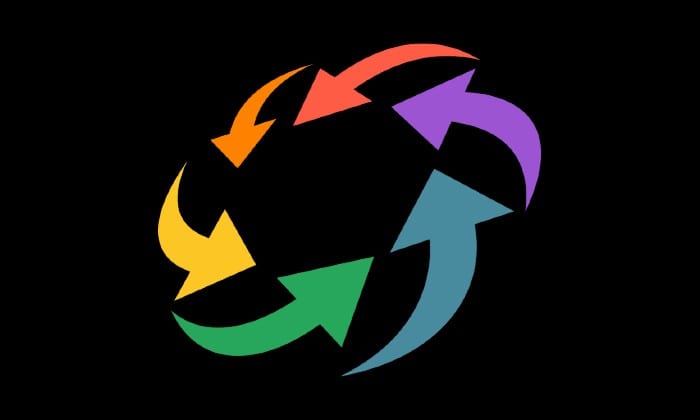
AceStream je peer2peer stranica za streaming videa koja je pomalo slična programima poput BitTorrenta. Iako se može koristiti za strujanje svih vrsta sadržaja, to je
AceStream je peer2peer stranica za streaming videa koja je pomalo slična programima poput BitTorrenta. Iako se može koristiti za strujanje svih vrsta sadržaja, posebno je popularan među ljudima koji žele gledati sportske i filmske sadržaje.
Softver je besplatan za korištenje i omogućuje korisnicima da gledaju stvari bez potrebe za preuzimanjem cijele datoteke koju gledaju. Da biste mogli postaviti AceStream, prvo ga morate instalirati. Ovo je vrlo jednostavan proces - samo slijedite upute u nastavku.
Najprije idite na službenu web stranicu AceStream i tamo kliknite vezu za preuzimanje. Pazite da instalacijsku datoteku preuzmete samo sa službene stranice – datoteke trećih strana mogu biti ugrožene zlonamjernim softverom i ne može im se vjerovati.
Nakon preuzimanja datoteke, pokrenite je i pokrenut će se čarobnjak za instalaciju. Prihvatite uvjete usluge, odaberite koje komponente želite instalirati i napredujte kroz instalaciju i spremni ste za samo nekoliko minuta.
Nakon što uspješno instalirate program, poželjet ćete ga početi koristiti. Da biste nešto gledali, potreban vam je relevantni URL za streaming ili ID sadržaja. Ovo je niz slova i brojeva jedinstvenih za svaki dio sadržaja.
Postoji više načina za dobivanje ovih ID-ova, ali najlakši način je Google (ili vaša preferirana tražilica). Jednostavno upišite "Ace Stream content ID nogomet" ili bilo koji sadržaj koji tražite i lako ćete moći pronaći ID-ove sadržaja za različite sportove i događaje.
Alternativno, također možete koristiti Reddit za pronalaženje ovih ID-ova – različite vrste ID-ova bit će dostupne u različitim podredditima. Ispod je popis nekih od najpopularnijih:
Naravno, postoje i drugi - osvrnite se oko sebe ili pitajte članove ovih subreddita trebate li pomoć da pronađete nešto. Vjerojatno postoji netko tko vas može uputiti u pravom smjeru!
Pod pretpostavkom da ste pronašli zanimljiv Content ID, sve što vam preostaje je da gledate odabrani program. Da biste to učinili, otvorite aplikaciju Ace Player. Ako ste upoznati s VLC media playerom, trebao bi vam biti jednostavan za rad s ovim programom, jer se AceStream temelji na VLC-u.
Ako ne: Kako biste vidjeli svoj sadržaj, otvorite Ace Player i kliknite na Media. Zatim kliknite na Open Ace Stream Content ID – od vas će se tražiti da unesete taj ID. Kada imate, sve što trebate učiniti je kliknuti Play. Može potrajati malo vremena dok se vaš videozapis ne spremi u međuspremnik, ali kada se to dogodi, počet će se automatski reproducirati.
Savjet: ako umjesto Content ID-a naiđete na AceStream URL koji počinje s acestream://, i dalje možete gledati videozapis. Umjesto da kliknete na Open Ace Stream Content ID, kliknite na Open Network Stream i tamo unesite cijeli URL, a zatim nastavite normalno.
Uz Windows, AceStream je dostupan i na Android mobilnim uređajima. Aplikaciju za to možete preuzeti iz trgovine Google Play. Osim samog AceStream Enginea , morat ćete i zasebno preuzeti VLC media player, ako ga već nemate.
Aplikacija radi na isti način kao i desktop program – jednostavno je otvorite, kliknite na ikonu izbornika i dodirnite Enter Content ID. Unesite svoj ID i dodirnite U redu, a zatim odaberite VLC media player kada se od vas zatraži odabir playera.
Savjet: Imajte na umu da će usluga AceStream koristiti puno podataka. Ako koristite tarifni paket s ograničenim ili ograničenim prijenosom podataka, pripazite na korištenje podataka. Najbolje je koristiti uslugu negdje gdje imate stabilnu Wi-Fi vezu.
Saznajte kako riješiti uobičajeni problem treptanja ekrana u Google Chrome web pregledniku.
Ako LastPass ne može povezati sa svojim poslužiteljima, očistite lokalnu predmemoriju, ažurirajte upravitelj lozinki i onemogućite svoje ekstenzije preglednika.
Pitate se kako integrirati ChatGPT u Microsoft Word? Ovaj vodič vam pokazuje točno kako to učiniti s dodatkom ChatGPT za Word u 3 jednostavna koraka.
Trebate li zakazati ponavljajuće sastanke na MS Teams s istim članovima tima? Saznajte kako postaviti ponavljajući sastanak u Teams.
Trenutno nije moguće onemogućiti anonimna pitanja u Microsoft Teams Live Događajima. Čak i registrirani korisnici mogu slati anonimna pitanja.
Prikažemo vam kako promijeniti boju označavanja za tekst i tekstualna polja u Adobe Readeru kroz ovu uputu korak po korak.
Želite onemogućiti ekran ažuriranja softvera Apple i sprečiti ga da se prikazuje na vašem Windows 11 PC-u ili Macu? Isprobajte ove metode odmah!
Ovdje pronađite detaljne upute o tome kako promijeniti niz korisničkog agenta u Appleovom Safariju za MacOS.
Vidite li često grešku Žao nam je, nismo se mogli povezati s vama na MS Teams? Pokušajte ove savjete za otklanjanje poteškoća kako biste se riješili ovog problema!
Spotify može postati dosadan ako se automatski otvara svaki put kada uključite svoje računalo. Onemogućite automatsko pokretanje pomoću ovih koraka.








